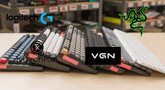Como Configurar o DPI no Melhor Mouse para Jogos
DPI (pontos por polegada) mede a sensibilidade do mouse: DPI mais alto significa que o cursor se move mais com o mesmo movimento da mão. Para jogos, é fundamental—ele conecta seus reflexos físicos ao desempenho no jogo.
In FPS games, misaligned DPI on computer mice pode arruinar a mira: muito alta, e seu retículo passa rápido demais pelos alvos; muito baixa, e você demora a reagir. Para MOBAs ou RTS, equilibra velocidade (movimentando-se rapidamente entre menus/mapas) e precisão (gerenciando o caos).
Até jogadores casuais sentem a diferença: uma configuração de DPI ruim transforma um jogo suave em frustração. Jogadores profissionais ajustam isso religiosamente para combinar com seu estilo.
DPI não é apenas uma especificação — é a chave para transformar sessões boas em excelentes. Este guia vai mostrar como dominá-lo.

O Básico: DPI vs. Sensibilidade
New gamers often mix up DPI and sensitivity, but they’re two distinct pieces of the puzzle. Let’s break it down:
DPI é uma configuração de hardware — está embutida no seu mouse, medindo quantos pixels o cursor se move por polegada de movimento físico do mouse. Pense nisso como a "velocidade base" do seu mouse. Um mouse de 1600 DPI moverá o cursor duas vezes mais longe que um mouse de 800 DPI quando você o deslizar pela mesma distância no seu mousepad.
A sensibilidade, por outro lado, é uma configuração de software controlada dentro do jogo. Ela funciona como um multiplicador para o seu DPI. Por exemplo, se o seu mouse estiver configurado para 800 DPI e a sensibilidade no jogo for 0,5, seu “DPI efetivo” (EDPI) se torna 400 (800 × 0,5). Aumente a sensibilidade para 2,0, e de repente seu EDPI pula para 1600—mesmo que o DPI do seu mouse permaneça o mesmo.
Aqui está o porquê disso ser importante: Dois jogadores com o mesmo EDPI podem ter sensações totalmente diferentes dependendo de como dividem o DPI e a sensibilidade. Um profissional pode usar 400 DPI com alta sensibilidade no jogo para controle preciso, enquanto outro prefere 1600 DPI com baixa sensibilidade para movimentos mais rápidos. best mouse para jogos is built to handle this flexibility—letting you tweak splits without sacrificing performance—because there’s no “right” split—what matters is finding the combo that feels natural for your playstyle.
Confundir DPI com sensibilidade é como confundir o tamanho do motor de um carro com a força com que você pressiona o acelerador. Ambos afetam a velocidade, mas funcionam em conjunto. Dominar a relação entre eles é fundamental para acertar sua mira perfeita.

Understanding Your Gaming Mouse’s DPI Controls
Most gaming mice let you adjust DPI in two ways: hardware buttons and software tools—knowing both gives you full control.
Primeiro, os controles físicos: Muitos mouses têm botões dedicados de DPI (geralmente perto da roda de rolagem). Um toque rápido alterna entre níveis de DPI predefinidos (por exemplo, 400, 800, 1600, 3200, 6400), com um indicador de LED (como vermelho, amarelo, azul, verde, etc.) mostrando sua configuração atual. Isso é perfeito para ajustes rápidos — por exemplo, mudar de 800 DPI para mira precisa em FPS para 1600 para navegação rápida no mapa em um MMO.
Então, há o software do fabricante: ferramentas como Logitech G Hub, Razer Synapse ou SteelSeries Engine permitem que você explore mais a fundo. Aqui, você pode personalizar predefinições de DPI, definir valores exatos (por exemplo, 550 em vez dos passos padrão) ou até mesmo vincular o DPI a jogos específicos. Quer 400 DPI para CS2, mas 1200 para Valorant? O software permite salvar perfis para que seu mouse se ajuste automaticamente ao iniciar cada jogo.
Pro tip: Verifique o manual do seu mouse—alguns modelos econômicos não possuem software, dependendo apenas dos botões de hardware, enquanto opções premium (como o VGN Dragonfly Y2) combine ambos para máxima flexibilidade. Saber quais controles seu mouse usa é o primeiro passo para acertar seu DPI perfeito.

How to Set Dragonfly Y2 DPI - Passos Fáceis
Setting DPI no VGN Dragonfly Y2—um destaque entre os best mouse para jogos options—is straightforward thanks to its dual hardware and software control system. Here’s a step-by-step guide tailored to this model:
Step 1: Ajuste o DPI através dos Botões de Hardware
The Dragonfly Y2 possui um botão DPI dedicado em seu painel inferior, junto com um interruptor de três modos.
Configurações de Ciclo: Pressione o botão DPI para alternar entre seis níveis predefinidos (por exemplo, 400, 800, 1600, 3200 DPI). O mouse usa indicadores de LED para mostrar a configuração ativa:
Vermelho: 400 DPI
Azul: 800 DPI
Verde: 1600 DPI
Yellow: 3200 DPI
Azul claro: 6400 DPI
Roxo: 30000 DPI
On-the-Fly Adjustments: Perfeito para alternar entre mira precisa em jogos FPS e navegação rápida no mapa em MMOs.

Step 2: Personalize via o software VGN HUB
Para controle avançado, visite a página do VGN HUB, use o driver baseado na web do VGN HUB ou faça o download do V-HUB.
Conecte seu mouse:
Conecte o Dragonfly Y2 via USB-C ou emparelhe-o sem fio.
Acessar Configurações de DPI:
Na aba DPI, ajuste o DPI em incrementos de 1 DPI (por exemplo, 550 em vez de passos fixos).
It is possible to set several different DPI levels (e.g. 400 for aiming, 1200 for movement) and bind them to hardware buttons.
Supports valores DPI personalizados e números de luz indicadora, por exemplo, você pode definir azul para 400DPI e vermelho para 1600DPI. Após a configuração entrar em vigor, o botão de troca de DPI pode alternar entre vermelho e azul, sem precisar alternar entre várias cores
Criar Perfis Específicos para Jogos:
Save profiles for different games (e.g., “CS2” or “Valorant”) so these mouses de computador ajuste automático ao ser iniciado.
Step 3: Ajuste para o Seu Estilo de Jogo
Testar no jogo: Carregue um campo de prática (por exemplo, o Campo de Tiro do Valorant) para testar tiros rápidos e rastreamento.
Se o cursor parecer “saltitante”, diminua o DPI.
Se estiver muito lento, aumente o DPI.
Equilíbrio com Sensibilidade no Jogo:
Use a fórmula EDPI = DPI × Sensibilidade no Jogo. Por exemplo, 800 DPI + sensibilidade 0,5 = 400 EDPI.

Key Tips
Battery Life: DPI mais alto (por exemplo, 30000) e taxa de polling de 8K podem drenar a bateria de 500mAh mais rapidamente.
Firmware Updates: Atualize regularmente o firmware do mouse via VGN HUB para garantir compatibilidade e correções de bugs.
Footpad & Surface: Para um rastreamento ideal, emparelhe o Dragonfly Y2 com um mouse pad liso.
By combining hardware convenience with software precision, you’ll unlock the VGN Dragonfly Y2’s potencial total para jogos competitivos ou uso diário.